解决电脑启动系统信息错误全攻略
推荐文章
2024年12月02日 20:21 155
lihai326
1. 重新启动电脑
2. 运行启动修复
3. 使用命令提示符诊断和修复
sfc /scannow:这个命令会扫描系统文件的完整性,并修复任何损坏或丢失的文件。
DISM /Online /Cleanup-Image /RestoreHealth:这个命令用于修复和恢复损坏的系统映像。
CHKDSK /F /R:这个命令检查磁盘错误,并尝试修复坏扇区以及恢复可读信息。
4. 修改启动配置数据(BCD)
bootrec /rebuildbcd
bootrec /repairbcd
bootrec /osscan
bootrec /repairmbr。
5. 修复损坏的注册表
plaintextren C:\Windows\System32\config\DEFAULT DEFAULT.old copy C:\Windows\System32\config\RegBack\DEFAULT C:\Windows\System32\config\
6. 执行系统还原
7. 重置电脑
结论
标签: 电脑启动出来系统信息错误
相关文章

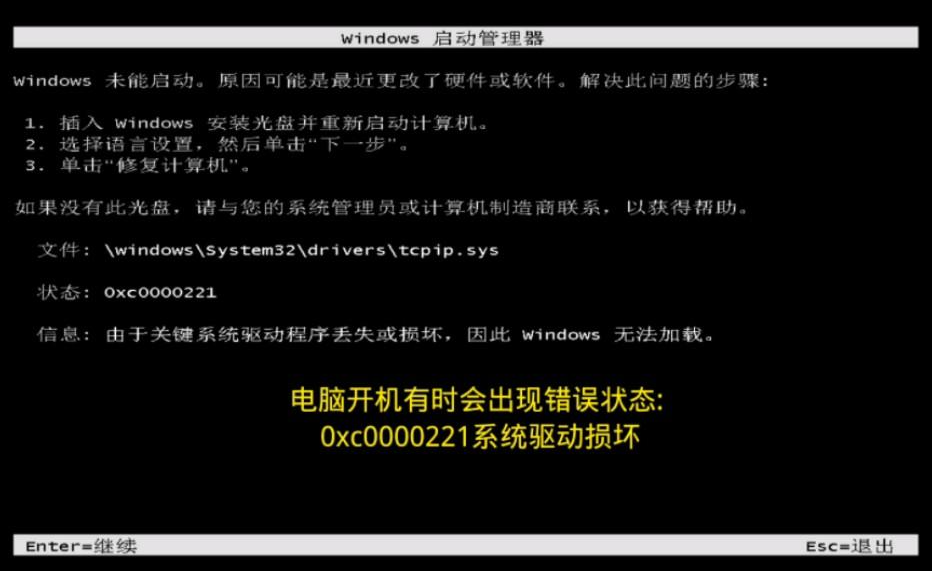
最新评论